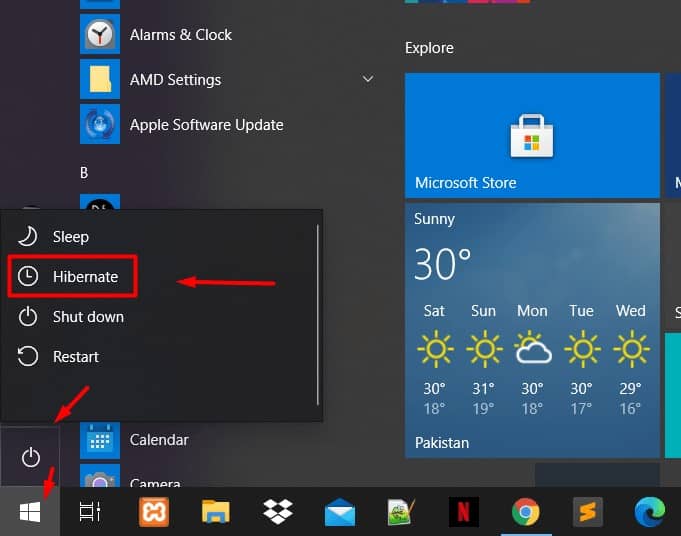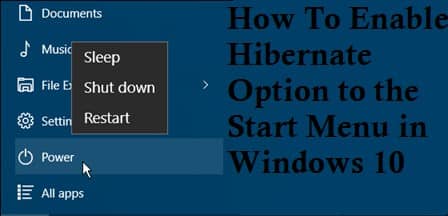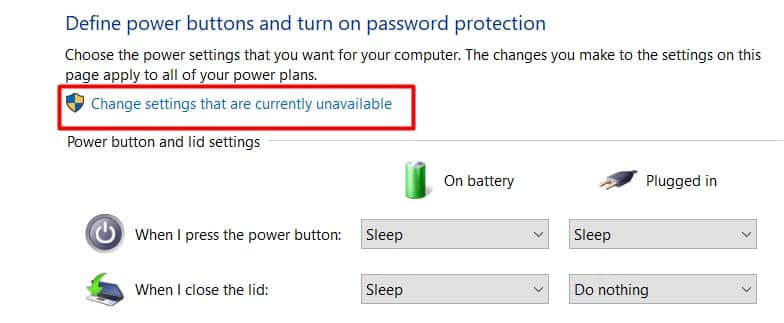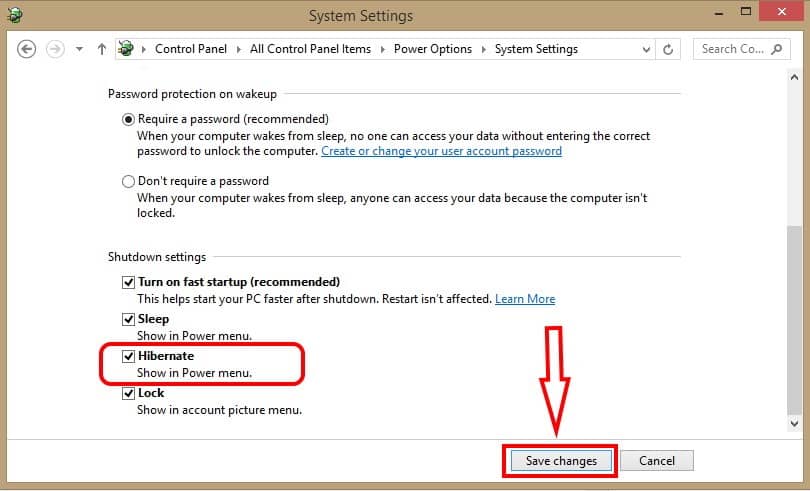آموزش کامل روش های فعال کردن Hibernate در ویندوز 10

چه مدتی است که از سیستم عامل ویندوز 10 خود استفاده میکنید؟ خوب، برای افرادی که مدتها است از این سیستم عامل استفاده میکنند، مطمئناً ویژگی Hibernate را مشاهده کردهاند؛ اما نحوه فعال کردن Hibernate در ویندوز 10 چگونه است؟ در ادامه این مقاله روشهای ساده ای را به شما معرفی میکنیم تا بتوانید ویژگی Hibernate را فعال کنید و از مزایای آن بهره مند شوید. همراه چیکاو باشید.
نحوه فعال کردنHibernate در ویندوز 10
در ویندوز، همیشه از ویژگی Hibernate بسیار استفاده میشود. مخصوصاً وقتی که کار زیادی داریم و باید رایانه را خاموش کنید. ویژگی Hibernate از ابتدا در نسخه Windows 95 وجود داشته است؛ اما پس از انتشار ویندوز XP محبوب شد. در آن زمان Hibernate یک گزینه غیرفعال کردن موقت در رایانه بود. پیش از آشنایی با نحوه غیر فعال کردن Hibernate در ویندوز بهتر است ابتدا بدانیم حالت Hibernate چیست. Hibernate حالتی است که در سیستم عامل ویندوز وجود دارد. به طور خلاصه، این حالت یک ویژگی مفید برای خاموش کردن سیستم و غیرفعال کردن فعال power است، اما تمام فعالیتهایی که قبلاً در حال اجرا بودند، ذخیره میشوند (به عنوان مثال در RAM یا دیسک سخت).
رایانه ای که با استفاده از این مدل خاموش شده است میتواند مانند قبل دوباره راه اندازی شود و تمام فایلهای ذخیره شده قبلی مجدداً روی رایانه بارگیری میشوند.
خوب، یک نکته کوچک برای کاربران ویندوز 10 وجود دارد و آن این است که حالت Hibernate حذف شده است. اگر باور ندارید، منوی شروع را بررسی کنید. فقط 3 گزینه در دسترس است، یعنی:
- Shut down
- sleep
- restart
اما لازم نیست نگران باشید. این بدان معنا نیست که این ویژگی به طور کامل حذف شده است. فقط، به طور پیش فرض، حالت Hibernate غیرفعال است. اگر میخواهید از آن استفاده کنید، ابتدا باید آن را فعال کنید.
بیشتر بخوانید:
روش اول فعال کردن Hibernate در ویندوز 10:
- لطفاً روی setting در فهرست start کلیک کنید.
- وارد setting سیستم شوید و منوی Power & Sleep را انتخاب کنید.
- سپس روی additional power(در سمت راست) کلیک کنید.
- روی choose what the power buttons do کلیک کنید.
- در مرحله بعد روی change settings that are currently unavailable کلیک کنید.
- گزینه Hibernate را تیک بزنید، سپس روی save changes کلیک کنید.
در ادامه برای انجام مراحل کاملتر، میتوانید دستورالعملهای زیر را دنبال کنید:
روش دوم فعال کردن Hibernate در ویندوز 10:
- مرحله 1. ابتدا، روی start را کلیک کنید، سپس روی گزینه settings کلیک کنید.
- مرحله 2. در صفحه settings، روی system کلیک کنید. سپس در سمت چپ
، Power & sleep settings را انتخاب کنید.
- مرحله 3. در سمت راست ستونی مربوط به settings وجود دارد. روی منوی additional power settings کلیک کنید.
- مرحله 4. دوباره مراحل را مثل روش اول ادامه دهید. در منوهای سمت چپ، روی choose what the power buttons do کلیک کنید.
- مرحله 5. سپس، در ستون بالا، روی change settings that are currently unavailable کلیک کنید.
- مرحله 6. گزینه Hibernate را در این قسمت تیک بزنید. در این مرحله، بر روی دکمه save changes کلیک کنید.
بیشتر بخوانید:
بنابراین، شما تمام مراحل فعال کردن Hibernate در ویندوز 10 را انجام دادهاید. در نتیجه، در حال حاضر یک دکمه در منوی شروع به نام Hibernate وجود دارد. برای آزمایش آن، فقط روی آن کلیک کنید. شما همچنین میتوانید حالت سیستم را از sleep به حالت Hibernate تغییر دهید. این روش ساده تر است. فقط وقتی دکمه sleep را فشار میدهید حالت Hibernate را میتوانید تغییر دهید (همانطور که در مثال بالا انجام دادید)، سپس تنظیمات را ذخیره کنید. اگر این حالت در power ظاهر نشده است
در ادامه این مقاله روشدیگری را به شما معرفی خواهیم کرد که به شما در فعال کردن Hibernate در ویندوز 10 کمک میکند. اگر تنظیمات تغییر کرده است، اما این حالت هنوز ظاهر نمیشود، این مراحل را دنبال کنید:
روش سوم فعال کردن Hibernate در ویندوز 10:
- در قسمت search ویندوز، عبارت “” CMD را تایپ کنید.
- CMD را با کلیک راست باز کرده و سپس Run as Administrator را انتخاب کنید.
- سپس “” powercfg / hibernate on را تایپ کرده و دکمه Enter را بزنید.
- در پایان، لطفاً دکمه off / on را تیک بزنید.
- الآن تمام مراحل فعال کردن Hibernate در ویندوز 10 به پایان رسیده است.
اما تفاوت در ویژگیهای Hibernate و sleep در چیست؟ در واقع، هر دو حالت به شکل مشابهی عمل میکنند. در هر دو حالت، داده هایی که هنگام فعال بودن رایانه در حال اجرا بودند ذخیره میشوند و شما به هیچ وجه نگران از دست داده ها و فایلهای در حال اجرای خود نباشید.
اما تفاوت اساسی این است که در حالت sleep، انرژی بسیار کمی مصرف میشود. حتی اگر تمام داده های در حال اجرای شما هنوز در وضعیت فعال باشند. وقتی رایانه شما روشن میشود، همه داده ها به همان شکل قبل از خاموش بودن برمیگردند.
Hibernate تمام اطلاعات را بر روی هارد دیسک ذخیره میکند. این داده ها فقط وقتی کامپیوتر دوباره روشن میشود (به طور دقیق هنگام بوت شدن) باز میگردند.
بیشتر بخوانید:
مزایای فعال کردن Hibernate در ویندوز 10
فعال کردن حالت Hibernate مزایای زیادی دارد. در ادامه این مقاله به مزایای فعال کردن Hibernate در ویندوز 10 خواهیم پرداخت:
- هنگامی که رایانه استفاده نمیشود میتوانید در مصرف برق صرفه جویی کنید.
- وقتی میخواهید صبر کنید تا ادامه کار را انجام دهید، نیازی نیست که رایانه خود را خاموش کنید.
- میتوانید زمان Hibernate را کوتاه کنید.
- وقتی میخواهید از رایانه برای مدت طولانی استفاده نکنید، این حالت مناسب است.
تا اینجای مقاله با نحوه فعال کردن Hibernate در ویندوز 10 آشنا شدید؛ اما میدانید چگونه میتوان Hibernate را در ویندوز 10 غیرفعال کرد؟ از آنجا که حالت خواب زمستانی به طور پیش فرض فعال است، شاید برخی از شما به دلایلی بخواهید آن را غیرفعال یا خاموش کنید.
برای غیرفعال کردن آن، فقط باید powercfg.exe / hibernate را در Command Prompt تایپ کنید؛ بنابراین میتوانید ببینید که غیرفعال کردن حالت Hibernate در ویندوز 10 چقدر ساده است.
بعد از اینکه Hibernate را در ویندوز 10 فعال کردید، اگر در مورد تغییر در تنظیمات آن سردرگم هستید، مراحل مختلف ارائه شده در این مقاله را ادامه دهید تا مسیر درست را برای تغییر در تنظیمات این حالت را پیدا کنید و همه چیز را به دلخواه خود تغییر دهید.